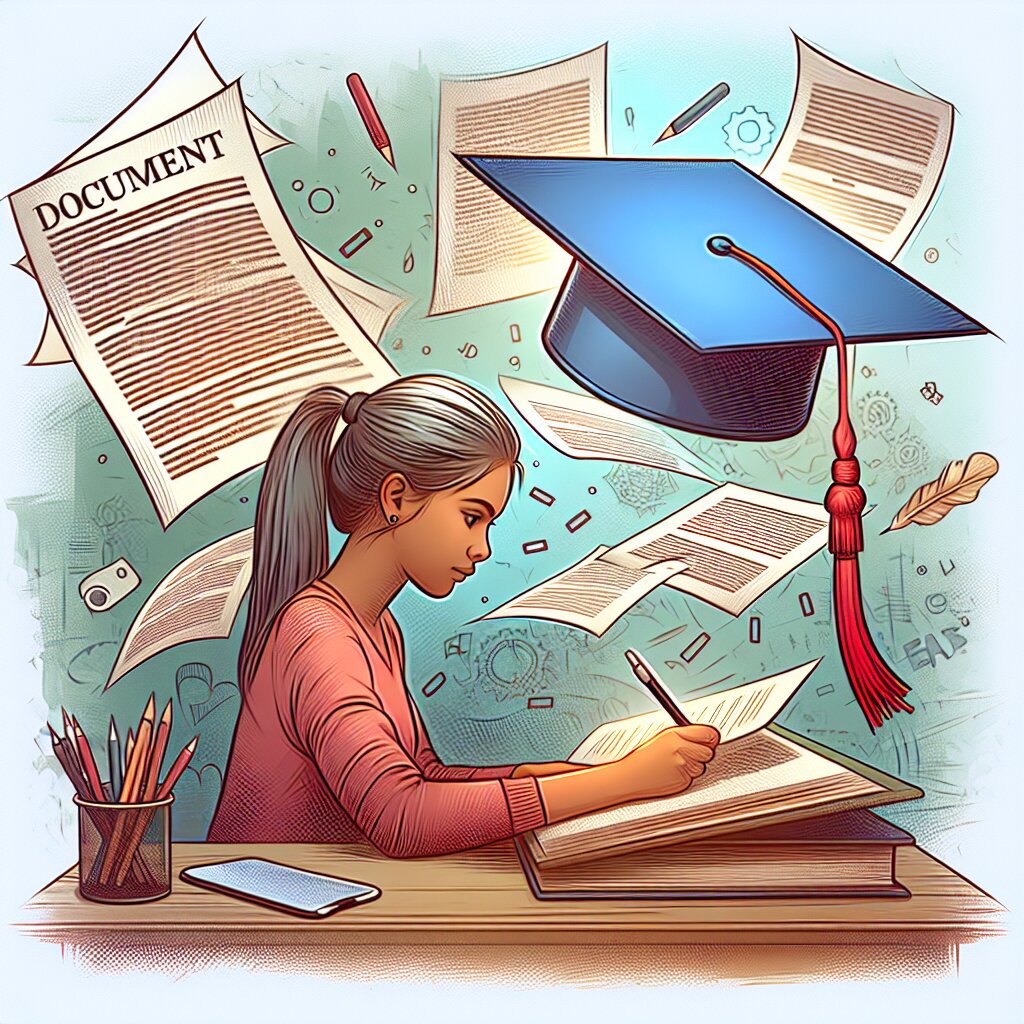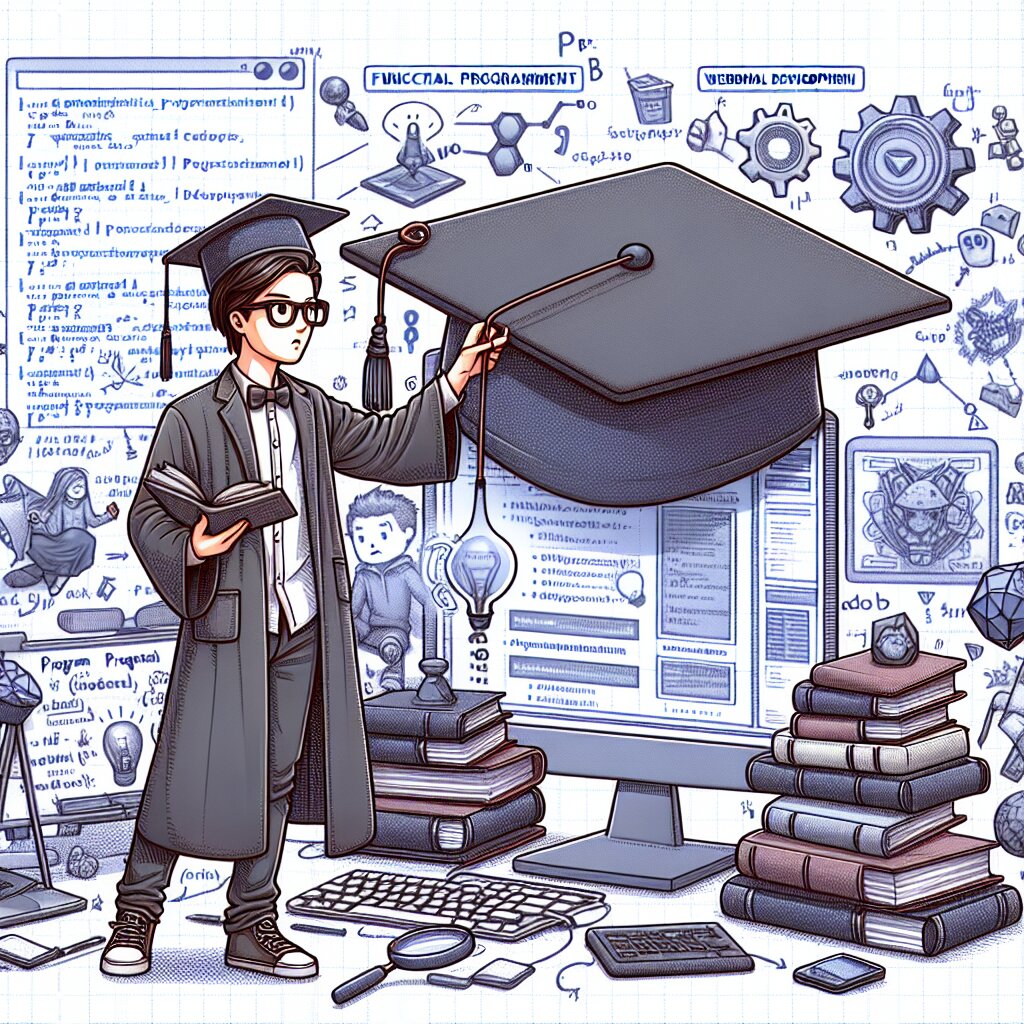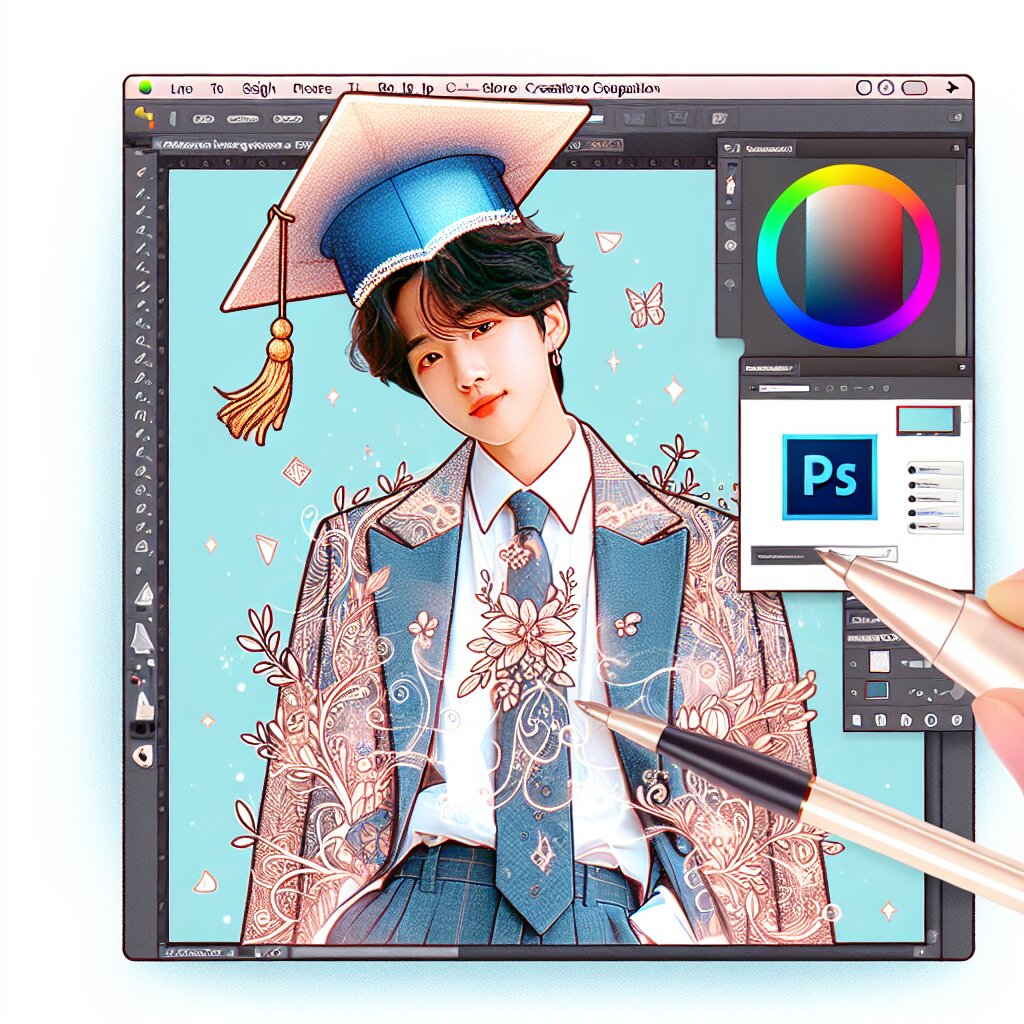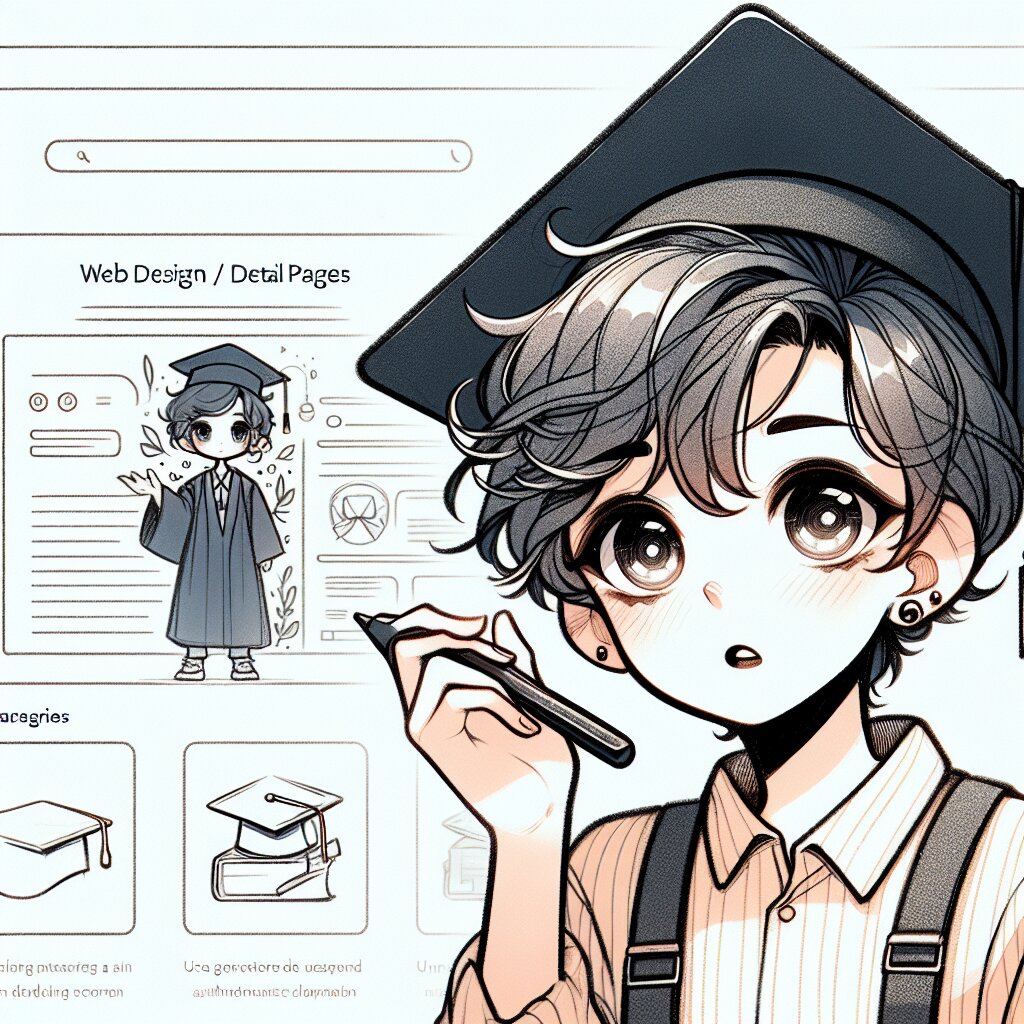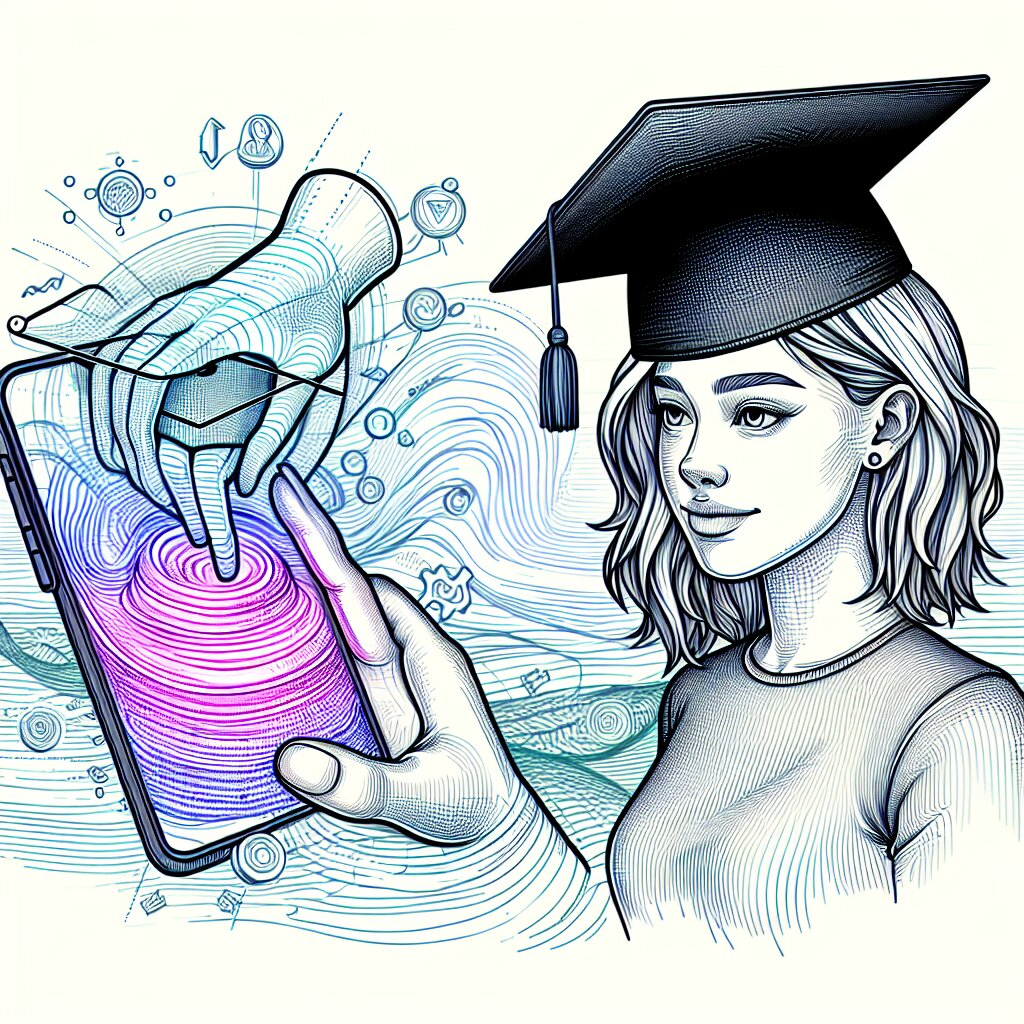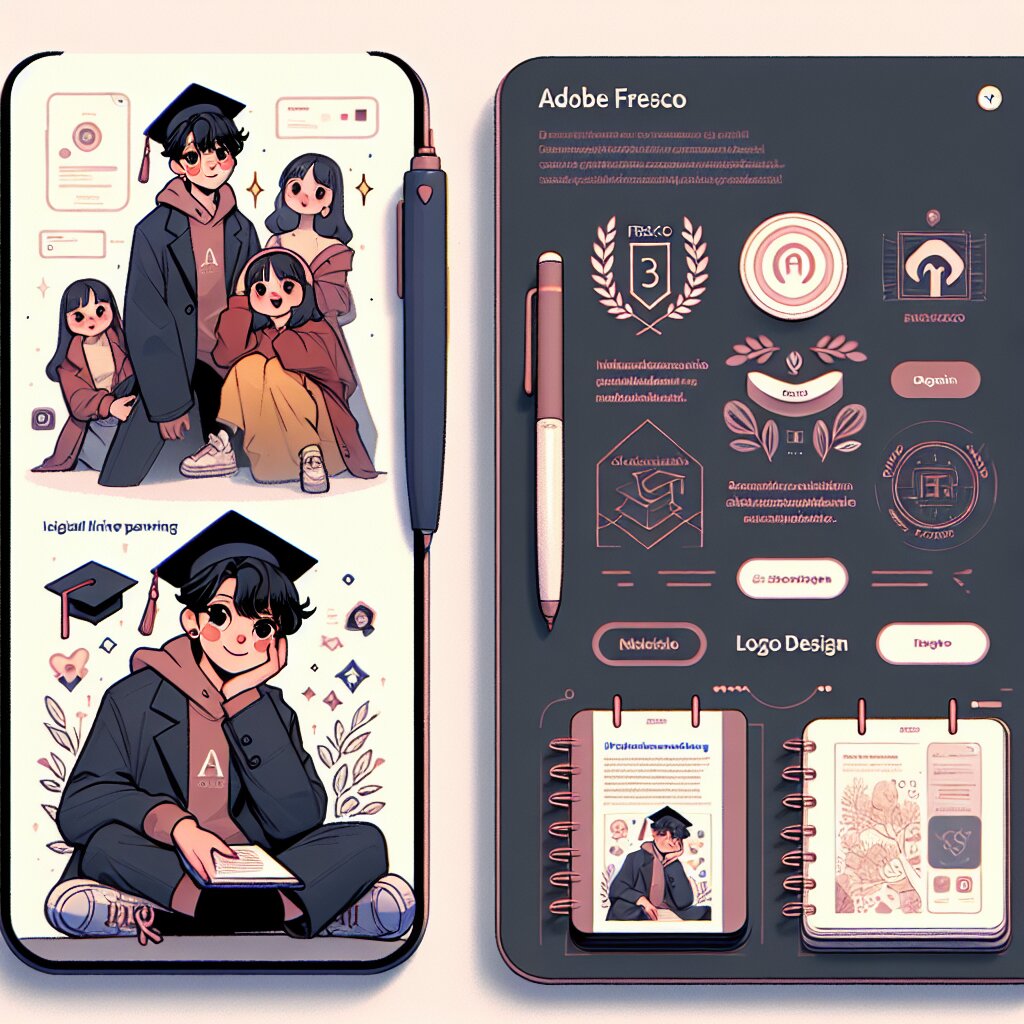Kivy 앱에서 멀티미디어 콘텐츠 다루기 🎨🎵🎬

안녕하세요, 여러분! 오늘은 정말 재미있고 흥미진진한 주제로 찾아왔어요. 바로 Kivy 앱에서 멀티미디어 콘텐츠를 다루는 방법에 대해 알아볼 거예요. 😎 여러분, 준비되셨나요? 그럼 시작해볼까요? ㅋㅋㅋ
요즘 모바일 앱 개발이 대세잖아요? 그 중에서도 Kivy는 파이썬으로 크로스 플랫폼 앱을 만들 수 있는 초강력 프레임워크예요. 근데 앱 만들 때 가장 중요한 게 뭘까요? 바로 사용자 경험이죠! 그리고 그 사용자 경험을 풍성하게 만들어주는 게 바로 멀티미디어 콘텐츠랍니다. 🎉
여러분, 혹시 재능넷이라는 사이트 아세요? 거기서 다양한 재능을 거래할 수 있더라고요. 앱 개발 재능도 있겠죠? ㅎㅎ 그런데 말이에요, 앱을 만들 때 멀티미디어 요소를 잘 활용하면 정말 대박 날 수 있어요! 그래서 오늘은 Kivy에서 이미지, 오디오, 비디오 같은 멀티미디어를 어떻게 다루는지 자세히 알아볼 거예요.
자, 그럼 우리 함께 Kivy의 멀티미디어 세계로 빠져볼까요? 레츠고~! 🚀
1. Kivy란 무엇인가요? 🤔
먼저 Kivy에 대해 간단히 알아볼까요? Kivy는 파이썬으로 만든 오픈 소스 라이브러리예요. 이걸로 뭘 할 수 있냐고요? 바로 멀티 터치 애플리케이션을 만들 수 있답니다! 😮
Kivy의 특징을 몇 가지 살펴볼까요?
- 크로스 플랫폼 지원 (윈도우, 맥OS, 리눅스, iOS, 안드로이드)
- 비즈니스 친화적인 MIT 라이선스
- GPU 가속 그래픽
- 풍부한 네이티브 입력 지원
와~ 대박이죠? 이런 강력한 도구로 멀티미디어 콘텐츠를 다룬다고 생각해보세요. 얼마나 멋진 앱을 만들 수 있을지 상상이 가나요? ㅎㅎ
🔍 알고 계셨나요? Kivy는 2011년에 처음 출시되었어요. 그 이후로 계속 발전해서 지금은 정말 많은 개발자들이 사용하고 있답니다. 재능넷에서도 Kivy 개발 재능을 찾아볼 수 있을 거예요!
자, 이제 Kivy가 뭔지 대충 감이 오시죠? 그럼 본격적으로 멀티미디어 콘텐츠를 다루는 방법에 대해 알아볼까요? 준비되셨나요? 고고씽~! 🏃♂️💨
2. Kivy에서 이미지 다루기 📸
자, 이제 본격적으로 Kivy에서 이미지를 다루는 방법에 대해 알아볼까요? 이미지는 앱의 시각적인 매력을 높이는 데 정말 중요한 요소예요. 멋진 UI를 만들고 싶다면 이미지 활용은 필수죠!
2.1 이미지 불러오기
Kivy에서 이미지를 불러오는 건 정말 쉬워요. Image 위젯을 사용하면 돼요. 한번 코드로 볼까요?
from kivy.uix.image import Image
class MyApp(App):
def build(self):
return Image(source='my_awesome_image.png')
와우! 이렇게 간단하답니다. 'source' 속성에 이미지 파일의 경로만 지정해주면 끝이에요. 쉽죠? ㅎㅎ
2.2 이미지 크기 조절하기
이미지를 불러왔는데 크기가 마음에 들지 않는다고요? 걱정 마세요! Kivy에서는 이미지 크기도 쉽게 조절할 수 있어요.
Image(source='my_awesome_image.png', size_hint=(None, None), size=(300, 300))
이렇게 하면 이미지 크기를 300x300 픽셀로 설정할 수 있어요. size_hint를 (None, None)으로 설정하는 것도 잊지 마세요. 이렇게 해야 size 속성이 제대로 적용된답니다.
2.3 이미지 회전하기
이제 좀 더 재미있는 걸 해볼까요? 이미지를 회전시켜 볼게요!
Image(source='my_awesome_image.png', angle=45)
짜잔~ 이렇게 하면 이미지가 45도 회전해요. 멋지죠? 😎
💡 꿀팁: angle 속성에 Animation을 적용하면 이미지를 동적으로 회전시킬 수 있어요. 이걸 활용하면 정말 멋진 효과를 낼 수 있답니다!
2.4 이미지 효과 주기
Kivy에서는 이미지에 다양한 효과를 줄 수 있어요. 예를 들어, 투명도를 조절하거나 색상을 변경할 수 있죠. 한번 볼까요?
Image(source='my_awesome_image.png', opacity=0.5, color=[1,0,0,1])
이렇게 하면 이미지의 투명도가 50%가 되고, 빨간색 필터가 적용돼요. 와~ 대박이죠? ㅋㅋㅋ
2.5 이미지 애니메이션
정적인 이미지도 좋지만, 가끔은 움직이는 이미지가 필요할 때가 있죠. Kivy에서는 Animation 클래스를 사용해 이미지에 애니메이션 효과를 줄 수 있어요.
from kivy.animation import Animation
image = Image(source='my_awesome_image.png')
anim = Animation(x=100, y=100, duration=1) + Animation(size=(200, 200), duration=1)
anim.start(image)
이 코드는 이미지를 먼저 (100, 100) 위치로 이동시키고, 그 다음에 크기를 200x200으로 변경해요. 완전 쩔어주는 효과죠? 😆
이렇게 Kivy에서 이미지를 다루는 기본적인 방법들을 알아봤어요. 어때요? 생각보다 쉽죠? ㅎㅎ
이미지 처리는 앱 개발에서 정말 중요한 부분이에요. 재능넷에서 앱 개발 재능을 공유하실 때, 이런 이미지 처리 스킬을 어필하면 좋을 것 같아요. 클라이언트들이 깜짝 놀랄걸요? ㅋㅋㅋ
자, 이제 다음으로 넘어갈까요? 오디오를 다루는 방법도 알아봐야죠! 레츠고~! 🎵🎶
3. Kivy에서 오디오 다루기 🎵
자, 이제 우리 앱에 소리를 입혀볼 차례예요! 음악이나 효과음은 앱의 분위기를 한층 더 살려주죠. Kivy에서 어떻게 오디오를 다룰 수 있는지 알아볼까요? 🤔
3.1 오디오 파일 불러오기
Kivy에서 오디오를 다루려면 'SoundLoader' 클래스를 사용해야 해요. 먼저 오디오 파일을 불러오는 방법부터 볼게요.
from kivy.core.audio import SoundLoader
sound = SoundLoader.load('awesome_music.mp3')
if sound:
print("Sound found at %s" % sound.source)
print("Sound is %.3f seconds" % sound.length)
sound.play()
else:
print("Sound not found!")
우와~ 이렇게 하면 'awesome_music.mp3' 파일을 불러와서 재생할 수 있어요. 간단하죠? ㅎㅎ
3.2 오디오 컨트롤하기
음악을 틀었다고 끝이 아니에요. 우리는 음악을 제어할 수 있어야 해요. 볼륨 조절, 일시정지, 정지 등등... Kivy에서는 이런 기능들을 쉽게 구현할 수 있답니다.
# 볼륨 조절
sound.volume = 0.5 # 50% 볼륨
# 일시정지
sound.stop()
# 다시 재생
sound.play()
# 특정 위치부터 재생
sound.seek(30) # 30초 지점부터 재생
# 루프 설정
sound.loop = True
어때요? 생각보다 쉽죠? 이렇게 하면 앱에서 음악을 완벽하게 컨트롤할 수 있어요. 👍
🎧 오디오 팁: 앱에서 배경음악을 사용할 때는 사용자가 음악을 끌 수 있는 옵션을 꼭 제공해주세요. 모든 사람이 음악을 좋아하는 건 아니니까요!
3.3 여러 오디오 파일 관리하기
보통 앱에서는 하나의 오디오만 사용하지 않죠. 배경음악, 효과음 등 여러 오디오 파일을 사용하게 될 거예요. 이럴 때는 어떻게 관리하면 좋을까요?
class AudioManager:
def __init__(self):
self.sounds = {}
def load_sound(self, name, path):
self.sounds[name] = SoundLoader.load(path)
def play_sound(self, name):
if name in self.sounds:
self.sounds[name].play()
def stop_sound(self, name):
if name in self.sounds:
self.sounds[name].stop()
# 사용 예시
audio_manager = AudioManager()
audio_manager.load_sound('bgm', 'background_music.mp3')
audio_manager.load_sound('click', 'click_sound.wav')
audio_manager.play_sound('bgm')
audio_manager.play_sound('click')
이렇게 AudioManager 클래스를 만들어서 사용하면 여러 오디오 파일을 쉽게 관리할 수 있어요. 깔끔하고 효율적이죠? ㅎㅎ
3.4 오디오 시각화하기
음악을 재생하는 것도 좋지만, 음악을 "보여주면" 어떨까요? Kivy에서는 오디오를 시각화하는 것도 가능해요! 예를 들어, 음악의 볼륨에 따라 막대가 움직이는 이퀄라이저를 만들 수 있죠.
from kivy.uix.widget import Widget
from kivy.graphics import Rectangle, Color
from kivy.clock import Clock
class Equalizer(Widget):
def __init__(self, **kwargs):
super(Equalizer, self).__init__(**kwargs)
self.bind(pos=self.update_rect, size=self.update_rect)
with self.canvas:
Color(0, 1, 0, 1) # 초록색
self.rect = Rectangle(pos=self.pos, size=self.size)
Clock.schedule_interval(self.update_height, 1/60.)
def update_rect(self, *args):
self.rect.pos = self.pos
self.rect.size = self.size
def update_height(self, dt):
# 여기서 오디오 볼륨을 가져와서 높이를 조절합니다.
# 예시로 랜덤 값을 사용합니다.
import random
height = random.random() * self.height
self.rect.size = (self.width, height)
# 사용 예시
class EqualiserApp(App):
def build(self):
return Equalizer()
EqualiserApp().run()
우와~ 이렇게 하면 음악에 맞춰 움직이는 이퀄라이저를 만들 수 있어요. 멋지지 않나요? 😍
이렇게 Kivy에서 오디오를 다루는 방법에 대해 알아봤어요. 어때요? 생각보다 재미있죠? ㅎㅎ
오디오 처리 기술은 앱 개발에서 정말 중요한 스킬 중 하나예요. 재능넷에서 이런 기술을 공유하면 많은 사람들이 관심을 가질 거예요. 음악 플레이어 앱이나 게임 앱을 만들 때 특히 유용하겠죠?
자, 이제 다음으로 넘어갈까요? 비디오를 다루는 방법도 알아봐야죠! 영상의 세계로 고고씽~! 🎬🎥
4. Kivy에서 비디오 다루기 🎥
자, 이제 대망의 비디오 파트예요! 영상은 앱에 생동감을 불어넣는 최고의 방법이죠. Kivy에서 어떻게 비디오를 다룰 수 있는지 알아볼까요? 😎
4.1 비디오 플레이어 만들기
Kivy에서 비디오를 재생하려면 'VideoPlayer' 위젯을 사용해요. 정말 간단하답니다!
from kivy.uix.videoplayer import VideoPlayer
player = VideoPlayer(source='awesome_video.mp4')
player.state = 'play'
player.options = {'eos': 'loop'}
player.allow_stretch = True
와우! 이렇게 하면 'awesome_video.mp4' 파일을 재생하는 비디오 플레이어가 만들어져요. 'eos' 옵션을 'loop'로 설정해서 영상이 끝나면 다시 시작하도록 했고, 'allow_stretch'를 True로 설정해서 화면에 맞게 늘어나도록 했어요. 쉽죠? ㅎㅎ
4.2 비디오 컨트롤하기
비디오 플레이어를 만들었다면 이제 컨트롤할 수 있어야겠죠? Kivy의 VideoPlayer는 다양한 컨트롤 옵션을 제공해요.
# 재생/일시정지
player.state = 'play' # 또는 'pause'
# 볼륨 조절
player.volume = 0.5 # 50% 볼륨
# 특정 위치로 이동
player.seek(30) # 30초 지점으로 이동
# 재생 속도 조절
player.rate = 2 # 2배속 재생
이렇게 하면 비디오를 완벽하게 제어할 수 있어요. 마치 유튜브 같은 느낌이죠? ㅋㅋㅋ
🎬 비디오 팁: 모바일 앱에서 비디오를 사용할 때는 데이터 사용량을 고려해야 해요. 와이파이 연결 시에만 비디오를 재생하도록 설정하는 것도 좋은 방법이에요!
4.3 비디오 썸네일 만들기
비디오 목록을 보여줄 때 썸네일이 있으면 좋겠죠? Kivy에서는 비디오의 특정 프레임을 이미지로 저장할 수 있어요.
from kivy.core.video import Video
video = Video(filename='awesome_video.mp4')
video.load()
video.seek(1) # 1초 지점으로 이동
texture = video.texture
texture.save('thumbnail.png')
이렇게 하면 비디오의 1초 지점 프레임을 'thumbnail.png' 파일로 저장할 수 있어요. 이 이미지를 썸네일로 사용하면 되겠죠? 👍
4.4 비디오 필터 적용하기
비디오에 필터를 적용하면 더 멋진 효과를 낼 수 있어요. Kivy에서는 Shader를 사용해 비디오에 실시간으로 필터를 적용할 수 있답니다.
from kivy.uix.video import Video
from kivy.graphics.texture import Texture
from kivy.graphics import RenderContext, Rectangle
class FilteredVideo(Video):
def __init__(self, **kwargs):
self.canvas = RenderContext()
super(FilteredVideo, self).__init__(**kwargs)
fragment_shader = '''
#ifdef GL_ES
precision highp float;
#endif
varying vec4 v_color;
varying vec2 v_tex_pos;
uniform sampler2D texture0;
void main() {
vec4 color = texture2D(texture0, v_tex_pos);
float gray = dot(color.rgb, vec3(0.299, 0.587, 0.114));
gl_FragColor = vec4(gray, gray, gray, color.a);
}
'''
self.canvas.shader.fs = fragment_shader
def on_texture(self, instance, value):
self.canvas['texture0'] = value
with self.canvas:
Rectangle(size=self.size, texture=value)
# 사용 예시
video = FilteredVideo(source='awesome_video.mp4')
우와~ 이렇게 하면 비디오에 흑백 필터가 적용돼요. 완전 영화 같은 느낌 아닌가요? ㅎㅎ
이렇게 Kivy에서 비디오를 다루는 방법에 대해 알아봤어요. 어때요? 생각보다 재미있죠? ㅎㅎ
비디오 처리 기술은 요즘 정말 핫한 분야예요. 재능넷에서 이런 기술을 공유하면 많은 관심을 받을 수 있을 거예요. 동영상 편집 앱이나 AR 앱을 만들 때 특히 유용하겠죠?
자, 이제 우리가 배운 내용을 정리해볼까요? 🤔
5. 정리 및 마무리 📝
와~ 정말 긴 여정이었죠? 우리가 오늘 배운 내용을 한번 정리해볼게요!
- 이미지 다루기: Image 위젯을 사용해 이미지를 불러오고, 크기 조절, 회전, 효과 적용 등을 할 수 있어요.
- 오디오 다루기: SoundLoader를 사용해 오디오 파일을 불러오고, 재생, 일시정지, 볼륨 조절 등을 할 수 있어요. 심지어 오디오를 시각화하는 것도 가능하죠!
- 비디오 다루기: VideoPlayer 위젯으로 비디오를 재생하고, 컨트롤할 수 있어요. 비디오에 필터를 적용하는 고급 기술도 배웠죠.
이 모든 기술들을 조합하면 정말 멋진 멀티미디어 앱을 만들 수 있어요. 예를 들어, 음악 플레이어 앱을 만든다고 생각해볼까요?
- 앨범 아트를 보여주기 위해 이미지 처리 기술 사용
- 음악 재생을 위해 오디오 처리 기술 사용
- 뮤직비디오 재생을 위해 비디오 처리 기술 사용
- 음악에 맞춰 움직이는 이퀄라이저로 시각적 효과 추가
어때요? 이렇게 하면 완전 대박 앱이 탄생하겠죠? ㅎㅎ
💡 최종 팁: Kivy로 멀티미디어 앱을 개발할 때는 항상 사용자 경험을 최우선으로 생각하세요. 화려한 기능도 좋지만, 사용하기 편리하고 직관적인 앱이 진정한 명작이랍니다!
여러분, 오늘 배운 내용들 어떠셨나요? 처음에는 어려워 보였을 수도 있지만, 하나씩 따라하다 보면 그리 어렵지 않죠? ㅎㅎ
재능넷에서 이런 기술들을 공유하면 정말 인기 많은 개발자가 될 수 있을 거예요. 여러분만의 독특한 아이디어를 더해서 세상에 단 하나뿐인 앱을 만들어보는 건 어떨까요?
자, 이제 여러분 차례예요! Kivy로 멋진 멀티미디어 앱을 만들어보세요. 어려운 점이 있다면 언제든 질문해주세요. 함께 성장해 나가는 거예요! 화이팅! 💪😄